Parece incrível, mas, sempre que você mais precisa do seu notebook, a bateria dele acaba, deixando você na mão. Isso certamente já deve ter acontecido com você por inúmeras razões. Apesar de não ser possível aumentar a potência de sua bateria, há como monitorá-la e fazer ajustes que prolonguem sua vida útil. Siga os passos deste tutorial e viva em paz com seu computador.
Usando o Battery Optimizer
Para começar, instale o Battery Optimizer, que será o programa utilizado para ajudar você a monitorar a bateria do seu notebook. A aba superior “Home” exibe um panorama geral do seu sistema, mas é preciso encontrar mais detalhes. Clique em “Run Diagnostic” para obter todas as informações sobre a sua bateria.
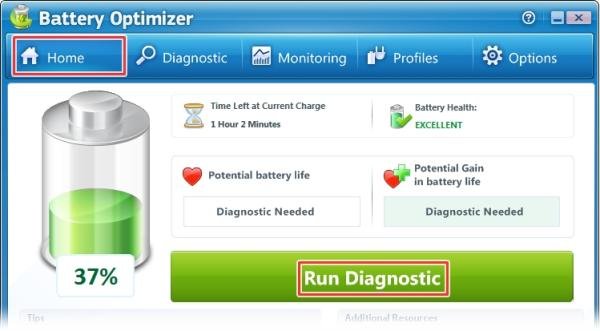
Na tela seguinte, escolha entre os dois modos de escaneamento oferecidos: “Express Scanning Mode”, para uma varredura mais rápida, ou “Comprehensive Scanning Mode”, para resultados mais profundos e detalhados.
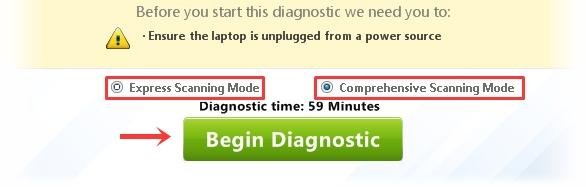
Selecione “Begin Diagnostic” para iniciar o procedimento. Procure não utilizar o notebook durante o diagnóstico, caso contrário pode haver inconsistências nos resultados. Sua conexão com a internet, Bluetooth, brilho da tela etc. serão interrompidos e modificados durante o processo. Isso é normal.
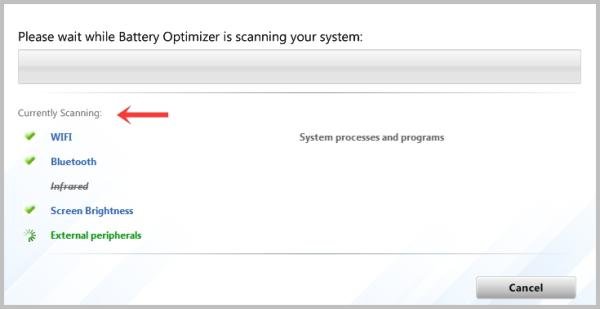
Assim que o procedimento acabar, você verá os resultados:
- “Current Battery Charge” mostra a porcentagem de carga atual em sua bateria;
- “Battery Health” indica o nível de qualidade da sua bateria;
- “Time Left at Current Charge” mostra o tempo restante até que a bateria acabe;
- “Potential Battery Life” mostra o tempo máximo de duração que pode ser obtido; e
- “Potential Gain in Battery Life” exibe os minutos a mais que podem alcançados com todas as otimizações.
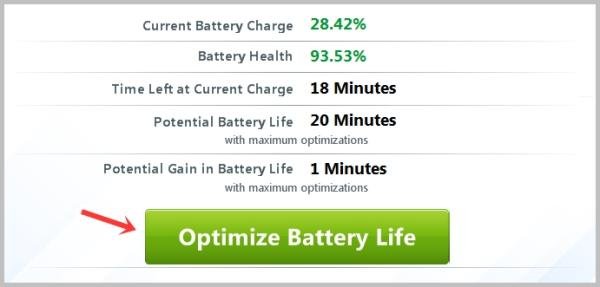
Clique em “Optimize Battery Life” para definir os processos, programas e itens que podem ser desativados para aproveitar ao máximo o poder da bateria. Depois, confirme suas escolhas com a opção “Perform optimizations”. Se você desejar, salve essas configurações com a opção “Save As Profile”, que as transformam em um perfil de uso.
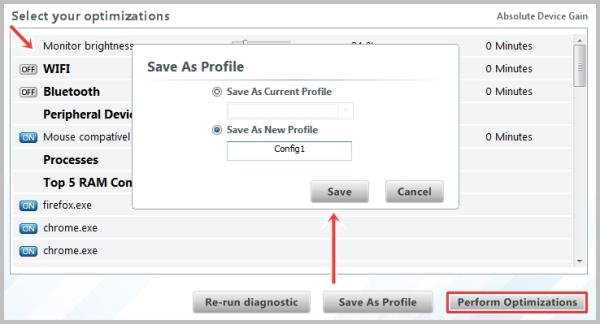
Mais detalhes
Com isso, você já sabe o que pode ser feito para conseguir aproveitar topo o potencial da sua bateria. Para ter uma noção mais detalhada do que está acontecendo com a carga do seu notebook, clique na guia “Monitoring”. Ela exibe um gráfico de consumo de energia e mostra os períodos de carregamento e de uso apenas na bateria.
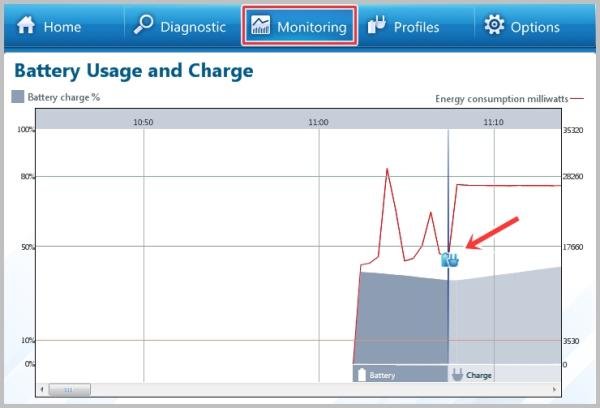
Para reativar um perfil de energia salvo anteriormente, vá até a aba “Profiles”. Ela guarda todos os ajustes que você decidiu salvar para que eles possam ser ativados rapidamente. Para fazer isso, clique em “Activate” no item que deseja utilizar ou em “Edit”, caso seja necessário fazer outros ajustes.
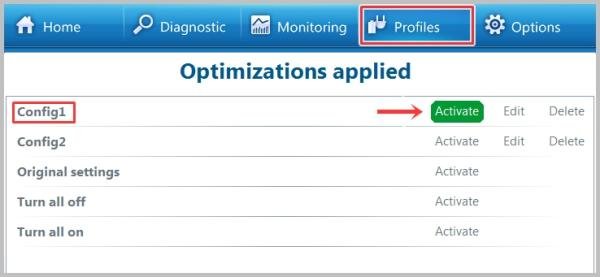
Dentro da mesma guia, você pode escolher:
- “Original settings”, que reativa as configurações de fábrica do seu computador;
- “Turn all off”, que desativa todas as opções que consumem energia, como Bluetooth e Wi-Fi; e
- “Turn all on”, que religa todas as opções de uso e mantém o nível de brilho da tela em 100%.
Seguindo para a seção “Options”, é possível restaurar opções de energia que foram utilizadas anteriormente através da guia “Restore”. Para fazer isso, selecione o perfil que você deseja usar novamente e clique em “OK” para confirmar.
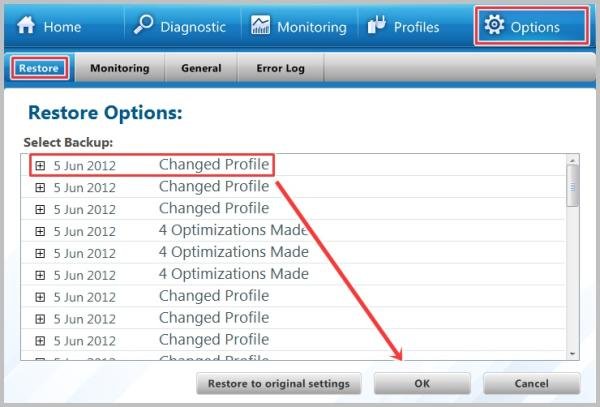
Para ser alertado assim que sua bateria alcançar determinado nível de energia, vá até a guia “Monitoring”. Lá, marque a caixinha “When My Battery Life Drops Below:” e defina os minutos restantes antes que seu notebook seja desligado. Para ser avisado quando o uso da bateria atingir certa porcentagem, ative a opção “When My Battery usage Increases By:” e determine um valor.
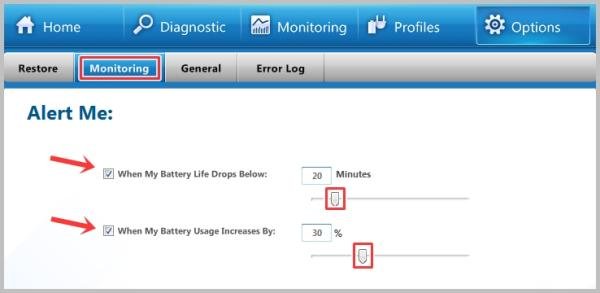
Se você deseja que perfis de energia sejam ativados automaticamente, por exemplo, quando o notebook estiver sendo usado apenas na bateria, acesse a aba “General”. Marque a caixa “Automatically change my profiles” e escolha os perfis para “Plugged in Profile” (quando o computador está conectado a uma fonte de energia externa) e Unplugged Profile (quando apenas na bateria).
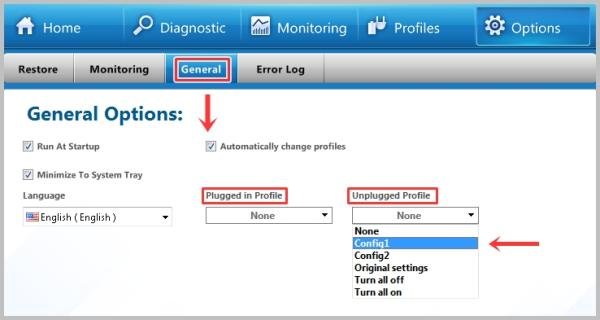
Dica
Para fazer com que sua bateria dure ainda mais ao longo do tempo, também é importante que você faça um ciclo completo de carga e descarga ao menos uma vez por mês. Como? A cada 30 dias, faça o seguinte:
- Recarregue sua bateria por completo, como você faz normalmente;
- Utilize seu notebook sem recargas intermediárias até que ele desligue sozinho; e
- Realize mais uma carga completa e utilize o aparelho normalmente.
Ao fazer isso, os íons da bateria conseguem realizar um ciclo completo de carga e descarga, o que faz com que o equilíbrio seja reestabelecido. Caso você esteja curioso, tenha dúvidas ou queira saber mais sobre como as baterias funcionam, dê uma olhada neste artigo. Esperamos ter ajudado você com mais este tutorial.
























